Windows Device Recovery Tool: вопросы и ответы
Вы можете скачать средство восстановления устройств Windows на компьютере и использовать его для устранения проблем с программным обеспечением на телефоне. Средство установит самую последнюю версию Windows, подходящую для вашего телефона, и удалит все данные, включая приложения, игры, SMS, журнал вызовов, музыку и фотографии. Прежде чем использовать это средство, узнайте, устранена ли проблема при перезапуске или сбросе телефона.
Что мне потребуется для использования этого средства?
- USB-кабель для подключения телефона к компьютеру.
- Компьютер с Windows 7, Windows 8, Windows 8.1 или Windows 10.
- Не менее 4 ГБ свободного места на компьютере.
Это средство будет работать на любом телефоне?
Он работает на телефонах Acer, Alcatel, BLU, ESCAPE (One M8 и 8X), LG, Lumia, NEO, UniStrong, VAIO и Yezz под управлением Windows Phone 8 или более поздней версии. Он также работает на устройствах HP.
Как прошить любой Xiaomi
Можно ли скачать это средство на компьютер не с ОС Windows?
Нет, необходимо использовать компьютер с Windows 7, Windows 8, Windows 8.1 или Windows 10.
Нужно ли выполнять какие-либо действия перед использованием средства?
Перед запуском средства попробуйте перезапустить и сбросить телефон, чтобы узнать, устранена ли проблема.
Если это не работает, создайте резервную копию своих данных, а затем скачайте средство и используйте его для переустановки Windows на телефоне. В процессе установки будет удалено все содержимое на телефоне, включая приложения, текст и фотографии, поэтому важно сначала создать резервную копию своих данных, если это возможно.
Некоторые устройства позволяют использовать защиту от сброса, чтобы сбросить и повторно использовать телефон без разрешения. Убедитесь, что защита от сброса выключена. В противном случае вам нужно будет знать имя пользователя и пароль основной учетной записи для устройства, чтобы использовать его. Перейдите в раздел Параметры > Обновления и безопасность > Поиск телефона > Защита от сброса и выберите Выключить.
Как воспользоваться средством?
- Скачайте средство.
- Чтобы установить его, следуйте инструкциям на экране, а затем выберите пункт Запустить приложение.
- Для подключения телефона к компьютеру используйте USB-кабель. Если после подключения ваш телефон не будет обнаружен автоматически, отсоедините кабель, выберите пункт Мой телефон не обнаружен и следуйте инструкциям на экране. Если телефон по-прежнему не обнаружен, попробуйте перезапустить его, пока он подключен.
- Когда ваш телефон будет обнаружен, выберите пункт Установить программное обеспечение. Установка может занять некоторое время в зависимости от скорости подключения к Интернету, и вы не сможете использовать телефон, пока это не будет сделано.
Будет ли это средство работать на телефонах под управлением сборок Insider Preview?
Да. При использовании этого средства на телефоне, работающем под управлением предварительной сборки, будет установлена самая последняя версия Windows, одобренная производителем вашего телефона. Чтобы снова начать получать предварительные сборки, необходимо скачать Windows Insider Preview для телефонов , чтобы скачать приложение Windows За кулисами на телефоне, а затем выполнить действия по установке За кулисами Preview.
Можно ли восстановить резервную копию Windows 10 Mobile на телефоне с Windows 8?
Не сразу. Резервные копии Windows 10 несовместимы с телефонами под управлением Windows 8.
Не рекомендуется восстанавливать резервную копию Windows 10 на телефоне с Windows 8. Чтобы избежать перезаписи резервной копии телефона после перехода на Windows 10, переименуйте устройство. Для этого выберите элементы Параметры > Система > О системе и нажмите кнопку Изменить имя.
Телефон можно вернуть обратно в Windows 8 с помощью средства восстановления устройств Windows.
Источник: support.microsoft.com
Восстанавливаем флешку утилитой JetFlash Recovery Tool

JetFlash Recovery Tool – свободно распространяемая утилита от компании Transcend для восстановления работоспособности флешек собственного производства (A-DATA, Transcend и JetFlash), файловая система которых подверглась повреждениям. Происходит восстановление работоспособности носителя путем его полного форматирования. Также утилита проводит сканирование накопителя на наличие нерабочих (битых) секторов и обозначает их таковыми, дабы контроллер больше не обращался к этим секторам в процессе записи информации.
JetFlash Recovery Tool во время сканирования уничтожает все данные на носителе.
Однако, если поврежден блок памяти или флешка вышла из строя, утилита не сможет ее восстановить. Перед выполнением каких-либо манипуляций с флешкой посредством JetFlash Recovery Tool сделайте образ (точную копию) файловой системы вашего накопителя, если это возможно. Из нее можно восстановить и безопасно извлечь информацию. Одной из отличительных особенностей утилиты JetFlash Recovery Tool являются низкие системные требования:
- Процессор с тактовой частотой от 800 MHz.
- Оперативная память от 256 Мб.
- Свободное место на жестком диске от 7 Мб.
- Разрядность архитектуры 32 бит или 64 бит (x86 или x64).
- Операционная система Windows XP и более новые версии.
Как можно убедиться, утилита будет работать на любом современном компьютере. Универсальная утилита JetFlash Recovery Tool обладает рядом полезных возможностей:
- поддерживает флеш-накопителей JetFlash, Transcend и A-DATA;
- поддерживает самые распространенные файловые системы: Ext4, XFS, ReiserFS, FAT32 и NTFS;
- восстанавливает флешки, которые не способен обнаружить ПК;
- восстанавливает рабочее состояние флешек, которые работают неправильно;
- восстанавливают информацию при частичном повреждении носителя;
- поддерживает кардридеры и съемные жесткие диски, которые подключены по USB.
Скачать бесплатно JetFlash Recovery Tool можно с официального сайта разработчика по этой ссылке. Работа программы осуществляется в несколько шагов заключается в следующем. Запускаем приложение после подключения usb-накопителя, который не обнаруживается или определяется как неизвестное устройство, и жмем «Start» для осуществления процедуры его опознания.
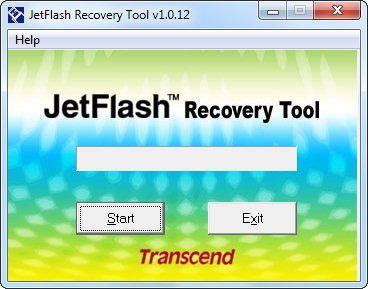
Запуск JetFlash Recovery Tool
Дожидаемся завершения сканирования накопителя, которое совершается в считанные секунды.
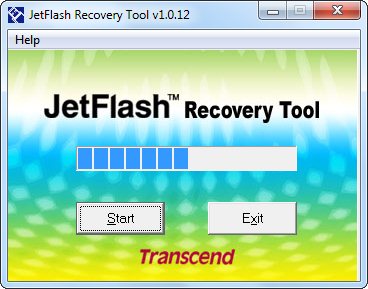
Процесс сканирования флешки JetFlash Recovery Tool
В появившемся окне отобразится ваш usb-накопитель. Если готовы распрощаться со всеми данными или потратить много времени на их восстановление в случае удачной реанимации флешки – нажимайте «Start» для запуска процедуры восстановления логической структуры usb-накопителя.
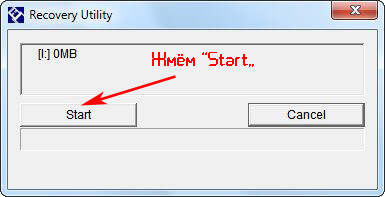
Начало форматирования флешки программой JetFlash Recovery Tool
Программа выдаст сообщение о том, что во время сканирования все данные на накопителе будут потеряны. Если согласны, жмите «Ок» и ожидайте процесса завершения восстановления накопителя.
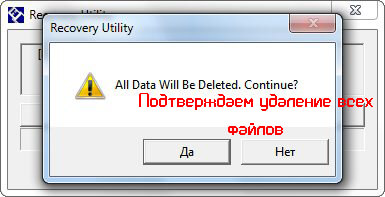
Подтверждаем удаление всех файлов
Ни в коем случае не прерывайте работу программы (извлечение флешки, выключение компьютера, прерывание работы утилиты – противопоказаны), так как можно потерять флешку и все ее содержимое навсегда.
Через несколько минут приложение выведет окно с сообщением о завершении восстановления накопителя. Кликаем «Ок». Отсоединяем флешку, а затем снова подключаем для проверки ее работоспособности. Устройство будет работать исправно в том случае, когда JetFlash Recovery Tool справилась со своей задачей на отлично.
Разве может быть незначительная, в зависимости от количества поврежденных секторов, потеря полезного объема памяти. Такое бывает из-за выведения из эксплуатации некоторых поврежденных секторов. Порой после выполнения первого шага (запуска сканирования компьютера на наличие съемных usb-накопителей), появляется диалоговое окошко с сообщением о том, что утилита не смогла обнаружить ваше USB-устройство. Это значит, что ваша флешка изготовлена фирмой, отличной от Transcend, а утилита не работает с накопителями сторонних производителей.
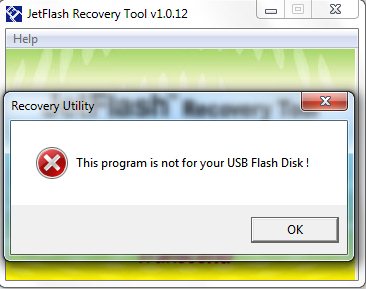
Ошибка: Флешка изготовлена не фирмой Transcend
Закрываем диалоговое окно и выбираем другую программу для восстановления флешки.
Видео инструкция по восстановлению флешки Transcend программой JetFlash Recovery Tool
Источник: bsodstop.ru
JetFlash Recovery Tool 1.0.12
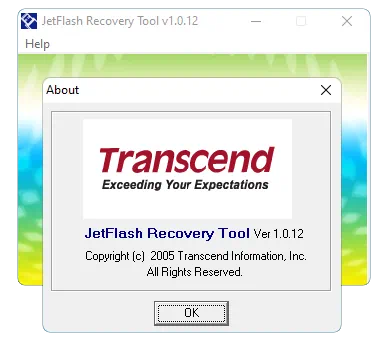
Восстановление данных
Просмотров 278
JetFlash Recovery Tool –– удобная и полностью бесплатная утилита для автоматического восстановления повреждённых флешек. Также поддерживается восстановление утраченной информации со съёмных носителей.
Описание программы
Приложение выглядит минималистично и не содержит каких-либо вспомогательных функций. Здесь есть всего 2 управляющих элемента, а именно: начало работы и выход из программы. Русский язык тоже отсутствует.

Как пользоваться
Переходим к инструкции по установке и использованию ПО.
- Сначала скачиваем архив с исполняемым файлом, после чего производим распаковку. Запускаем процесс установки, принимаем лицензионное соглашение и дожидаемся завершения инсталляции.
- Подключаем повреждённый накопитель к USB-порту компьютера, открываем программу и для начала восстановления нажимаем кнопку «Start».
- Дожидаемся, пока все ошибки будут найдены и исправлены.
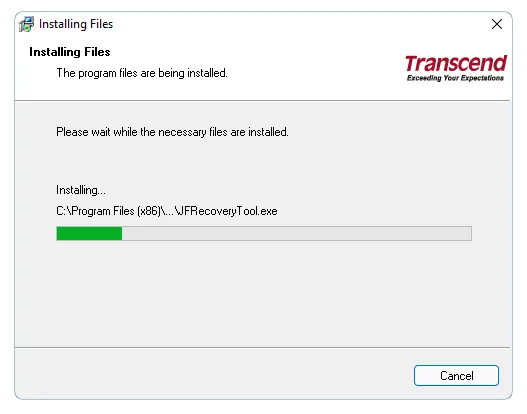
Следует отметить: если у вашего съёмного накопителя повреждён контроллер, решить проблему при помощи JetFlash Recovery Tool не получится.
Достоинства и недостатки
Дальше поговорим о положительных и отрицательных особенностях данного инструмента.
- высокий процент исправления повреждённых накопителей;
- отличное быстродействие;
- простота использования.
- отсутствует русский язык;
Скачать
Переходите к скачиванию, устанавливайте программу и пробуйте решить проблему с испорченным накопителем.
| Лицензия: | Бесплатно |
| Платформа: | Windows 7, 10, 11 |
| Язык: | Английский |
Источник: keysprog.ru
JetFlash Recovery Tool

JetFlash Recovery Tool – это бесплатно распространяемая программа, разработанная специально для накопителей производства Transcend, A-DATA и JetFlash. Имея достаточно простой интерфейс, она обладает обширным функционалом, позволяющим пользователю восстановить работоспособность накопителя.
- Доступные версии: 1.0.20
- Размер: 5.6 MB
- Операционная система: Windows 7/8/10/11/Vista/XP
- Язык интерфейса: Английский
- Распространение: Бесплатная лицензия
Функционал
Возможности JetFlash Recovery Tool:
- Полная поддержка всех накопителей от Transcend, A-DATA и JetFlash.
- Обеспечение работы со всеми известными файловыми системами.
- Помощь в восстановлении накопителей, не обнаруживаемых компьютером.
- Восстановление нерабочих секторов флешки.
- Работа со всеми известными версиями Windows без привязки к разрядности операционной системы.
- Процедура сканирования занимает всего несколько секунд.
- Очень маленькие системные требования.
Работа программы возможна только с устройствами названных производителей. Владельцы накопителей от других компаний, увы, не смогут воспользоваться данной утилитой.
Программа имеет множество положительных отзывов в интернете, и практически не имеет аналогов по своей простоте в использовании.
Недостатки
Главным недостатком программы является ее устарелость. Программа работает без сбоев только на устройствах, выпущенных до 2009 года. Утилита может не обнаружить накопители, которые были изготовлены позже.
Помимо этого, программа не восстанавливает записанную ранее информацию – она полностью удаляет все данные, восстанавливая заводские настройки.
Также отсутствует русский язык интерфейса.
Инструкция по использованию программы
Для начала пользователю нужно скачать утилиту из интернета. После скачивания, программу необходимо установить на компьютер.
Установка и запуск происходят следующим образом:
- После скачивания нужно найти файл установщика, который был загружен в указанное место на диске, и двойным нажатием запустить программу.
- В открывшемся окне с помощью левой кнопки мышки выбрать кнопку «Next», чтобы начать инсталляцию.

- После завершения установки нажать «Finish», ярлык для запуска автоматически появится на рабочем столе.
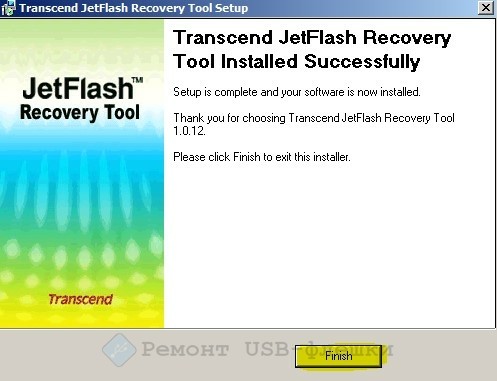
- С помощью ярлыка на рабочем столе открыть программу.
- После запуска откроется окошко программы, в котором пользователю будет доступно две опции: «Start» и «Exit». Для начала проверки устройства на ошибки, нужно подключить флешку к компьютеру и нажать «Start».
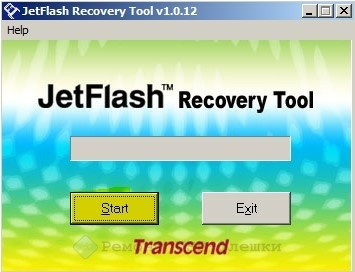
Если компьютер не может обнаружить устройство, программа выдаст предупреждение.

В случае, если подключенный USB-накопитель не поддерживается, утилита выдаст ошибку «This program is not for your USB Flash Disk».

- Если проверка прошла успешно, откроется следующее окно, в котором необходимо нажать на «Start».

- Программа выдаст предупреждение, что процедура восстановления, удалит все данные на диске.

«Важно!» Ни в коем случае, нельзя отключать устройство от компьютера, во время процесса восстановления. Также нельзя закрывать программу во время работы, т. к. это может привести к необратимой поломке накопителя.
- Дождаться окончания работы утилиты.
- Если процесс восстановления пройдет успешно, программа выдаст окно с уведомлением, в котором нужно нажать «ОК».

- После этого пользователю нужно отключить флешку от компьютера и заново ее подключить. Устройство должно работать нормально.
Источник: repairflash.ru